
Cuprins:
- Autor John Day [email protected].
- Public 2024-01-30 11:45.
- Modificat ultima dată 2025-01-23 15:04.

Estos son todos los materiales que vamos a necesitar
Pasul 1: Poner Las Llantas


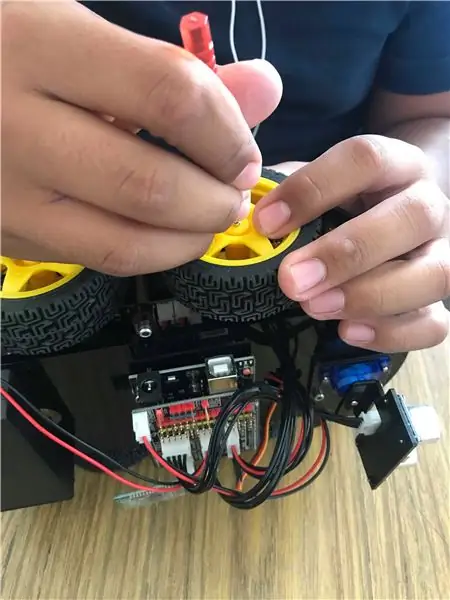
Solo se necesita ponerlas con un poco de presion encima de donde van y ponerle los tornillos a cada una, es muy sencillo.
Pasul 2: Conectare cabluri

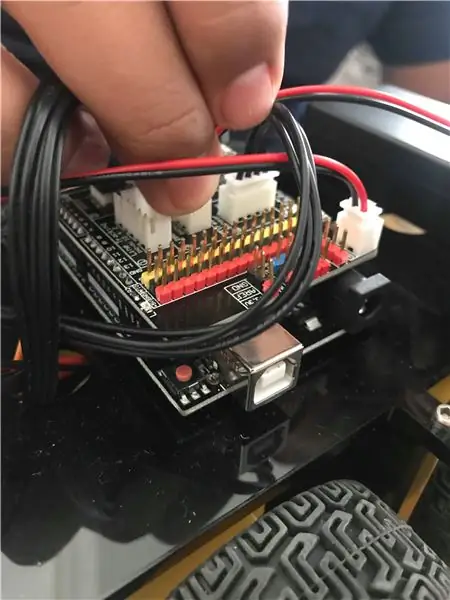
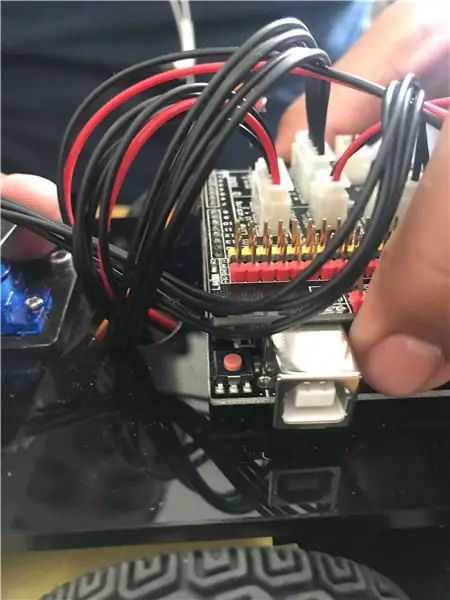
Los cables no have many ciencia tampoco ya that son pocos y basicamente with that mires las entradas you can darte account de where va cual, aqui dejamos unas photos for use as guia.
Pasul 3: Por Ultimo, La Antena De Bluetooth
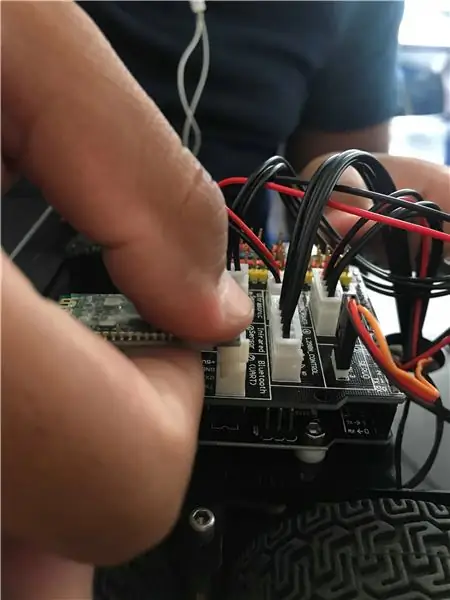
La antena va en este ultimo puerto que cada vacio, simplemente es ponerla sin usar mucha fuerza ya que es algo fragil.
Nota: La antena nu trebuie să fiu conectat la momentul de program al carului: ELEGOO
Recomandat:
Cómo Poner La Ip Estática En Android: 5 Steps

Cómo Poner La Ip Estática En Android: En el dia de hoy les mostrare como poner la ip est á tica en nuestro dispositivo android.Esto es ú til in case de care el device nos se quiera conectar a la red o se queda buscando direcci ó n ip
Carro Electrico Con Materiales Reciclajes .: 6 Steps

Carro Electrico Con Materiales Reciclajes .: El objetivo de este proyecto es saber el funcionamiento de los motores el é ctricos.La funci ó n importante de un motor el é ctrico es que transforma la energ í a el é ctrica en energ í a mec á nica por medio de i
Cómo Conectar Un Video Beam a La Computadora: 5 Steps (with Pictures)

Cómo Conectar Un Video Beam a La Computadora: El video proyector o video beam son equipos basados in the technolog í a de cristal LCD o DLP. Reciben se ñ al pentru ser extins, prin orice format de se ñ
Cómo Conectar NodeMCU + RFID Y Enviar Date a Unity: 4 Steps

Cómo Conectar NodeMCU + RFID Y Enviar Date a Unity: Los pines that se conectara to nodeMCU y el RFID RST = GPIO5 SDA (SS) = GPIO4 MOSI = GPIO13 = D7 MISO = GPIO12 = D6 SCK = GPIO14 = D5 GND = GND 3.3V = 3De esta manera se podr á generează citirea datelor de la ta
Camara De Video En Carro De Radio Control / Camera Video pe R / C Truck: 5 Steps

Camara De Video În Carro De Radio Control / Video Camera on R / C Truck: Este Instruccionable presentado in Spanish and English
